Technologia bezprzewodowa jest wygodny i nowoczesny. Jednak połączenie i wykorzystanie urządzeń WiFi wymaga specjalnego wyjaśnienia i specjalnego podejścia. Dowiedziawszy się raz do podłączenia takiej drukarki do laptopa można manipulować żadnego podobnego urządzenia.
Łatwy sposób na podłączenie drukarki do laptopa przez WiFi
W „przyjaznej” wersja rozwoju wydarzeń, co sugeruje twórcom naszych urządzeń, użytkownik będzie wystarczające:
- podłącz drukarkę do gniazdka i naciśnij przycisk zasilania;
- run PC;
- aby upewnić się, że urządzenia znajdują się w obszarze zasięgu WiFi;
- zainstalować sterowniki z dysku z zestawu (lub znaleźć je na oficjalnej stronie producenta po numerze modelu);
- czasami kierowcy znajdują się i zainstalowany system Windows automatycznie - w tym przypadku pojawi się okno z powiadomienia na pulpicie (a tym samym potrzebę instalowania z dysku znika i oszczędza nam czas);
- odśwież PC i przejdź do „Start” -\u003e „Urządzenia i drukarki”;
- zostanie wyświetlony tutaj nasza drukarka WiFi;
- jeśli to nie jest sam, kliknij prawym klawiszem myszy i wybrać domyślny ciąg (czyli jako główna);
- praca i prawidłowo podłączona drukarka zostanie oznaczony zielonym kubek z DAW.
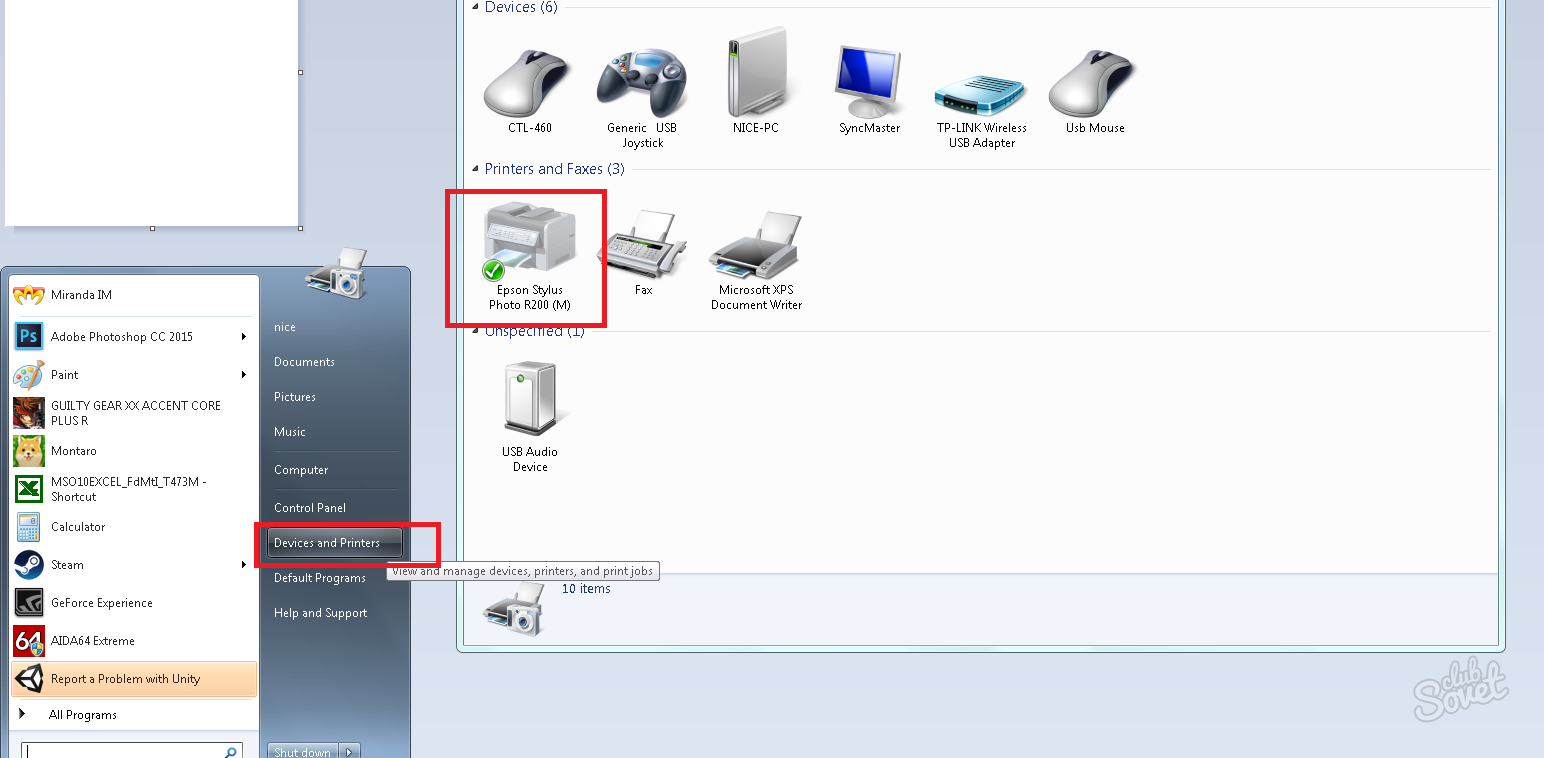
Podłączanie drukarki do laptopa przez WiFi przy użyciu funkcji WPS
Ta metoda jest możliwe i zalecane, jeśli Router obsługuje technologię WPS (wyznaczoną przez etykietowania dwoma strzałkami lub skrót). Aby podłączyć drukarkę bezprzewodową do niego:
- przejdź do menu drukarki samym przesuwając strzałek do sekcji połączeń bezprzewodowych (WLAN);
- wskazywać sposób połączenia - (WPS może już być wybrany jako „domyślny” wariant);
- naciśnij przycisk na routerze i przytrzymaj, aż zacznie migać wskaźnik WPS;
- drukarkę, należy nacisnąć przycisk „OK”, aż urządzenie zakończy połączenie.
Aby zapewnić ochronę hasła drukarki z sieci:
- przejdź do menu z listą sieci bezprzewodowych;
- wybierz swój i wprowadź hasło logowania \\ używając klawiatury wirtualnej;
- potwierdzić wejście - drukarka będzie próbował skontaktować się z routerem i zaczyna działać, jeśli wszystko jest w porządku.

Praca WiFi Router przez Google Cloud Print
Ciekawy Zaletą tej metody jest to, że można wysyłać dokumenty do drukarki Wi-Fi z dowolnego miejsca na świecie za pomocą konta Google. Dla tego:
- sprawdź, czy drukarka jest Web dostępne;
- uruchom przeglądarkę Google Chrome i wprowadzić linię adresową
chrome: // Urządzenia; - teraz pojawi się drukarka w sekcji „Moje urządzenia” i będzie gotowa do użytku.

Podłączanie drukarki do laptopa przez WiFi przez IP
Jeśli drukarka nie jest określona przez jedną z wymienionych metod, albo wyświetlane w systemie, ale nie drukuje, adres IP określony w instrukcji powinien być przepisywany przez niego (w załączeniu, gdy zakupione). My to robimy:
- przejdź do „Urządzenia i drukarki”;
- kliknij na przycisk „Printer Setup”;
- wybierz pozycję „Add wireless”;
- instalator automatycznie znajdzie urządzenie - kliknij na nią;
- otworzy się okno, w którym chcesz, aby określić adres IP;
- wprowadź dane, zapisać zmiany, uruchom ponownie komputer.

Jeśli drukarka jest podłączona, ale nie drukuje, należy sprawdzić ilość farby w kasetach.






























